登录
- 微信登录
- 手机号登录
微信扫码关注“汇帮科技”快速登录
Loading...
点击刷新
请在微信【汇帮科技】内点击授权
300秒后二维码将过期
二维码已过期,点击刷新获取新二维码
登录
登录
其他登录方式
修改日期:2025-10-17 12:00
在数字音乐收藏中,FLAC格式的无损音质确实让人着迷,但随之而来的存储空间压力和设备兼容性问题也让人头疼。想要把这些高品质音频文件转换成更通用的MP3格式,其实不用那么复杂。今天就给大家分享5种简单又好用的转换方法,不管你是偶尔需要转换的普通用户,还是经常处理音频文件的音乐爱好者,都能找到适合自己的方案。这些方法操作简单,步骤清晰,跟着做就能轻松完成格式转换,让你的音频文件更灵活地使用。
如果你不想安装软件,只想快速在网页上完成转换,Free Convert是个不错的选择。它支持多种格式转换,转换后的文件会在云端保存24小时,还能提供下载链接,方便你在不同设备上获取。不过要注意,文件大小限制在1GB以内哦。
步骤1:打开Free Convert网站,找到文件上传区域,把需要转换的FLAC文件拖进去,或者点击上传按钮选择文件。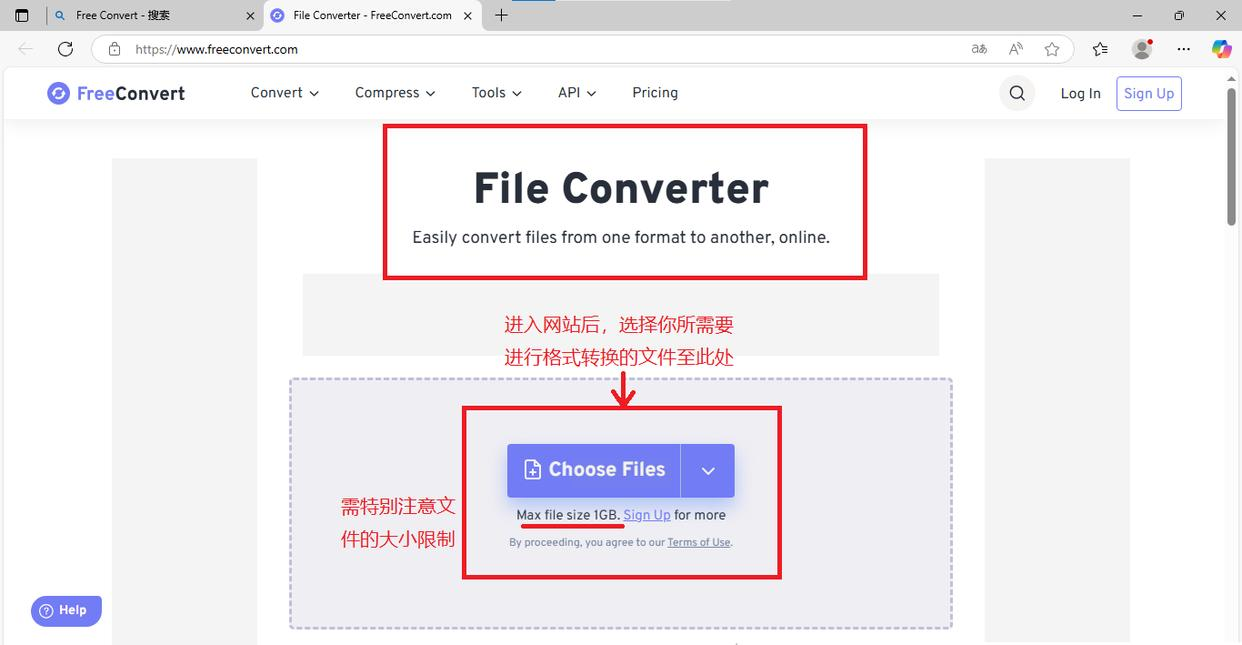
步骤2:文件添加完成后,在格式选项里找到MP3格式,确认一下转换参数。一般情况下默认设置就够用了,如果你对音质有要求,可以适当调整比特率。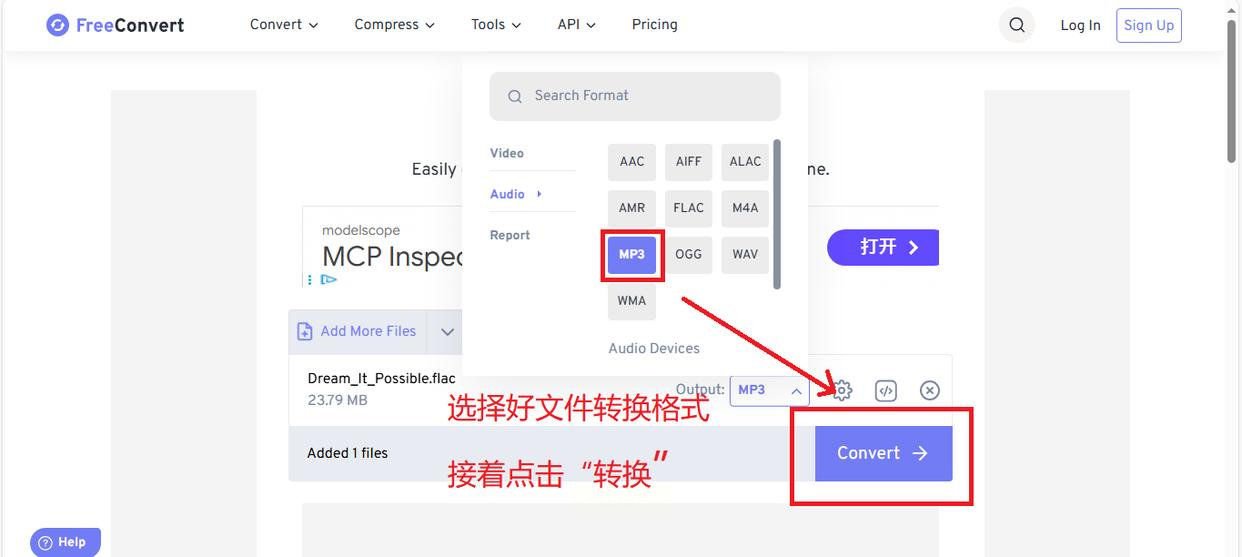
步骤3:点击“开始转换”按钮,等待转换进度完成。完成后,页面会出现下载选项,选择你想要的下载方式就可以了。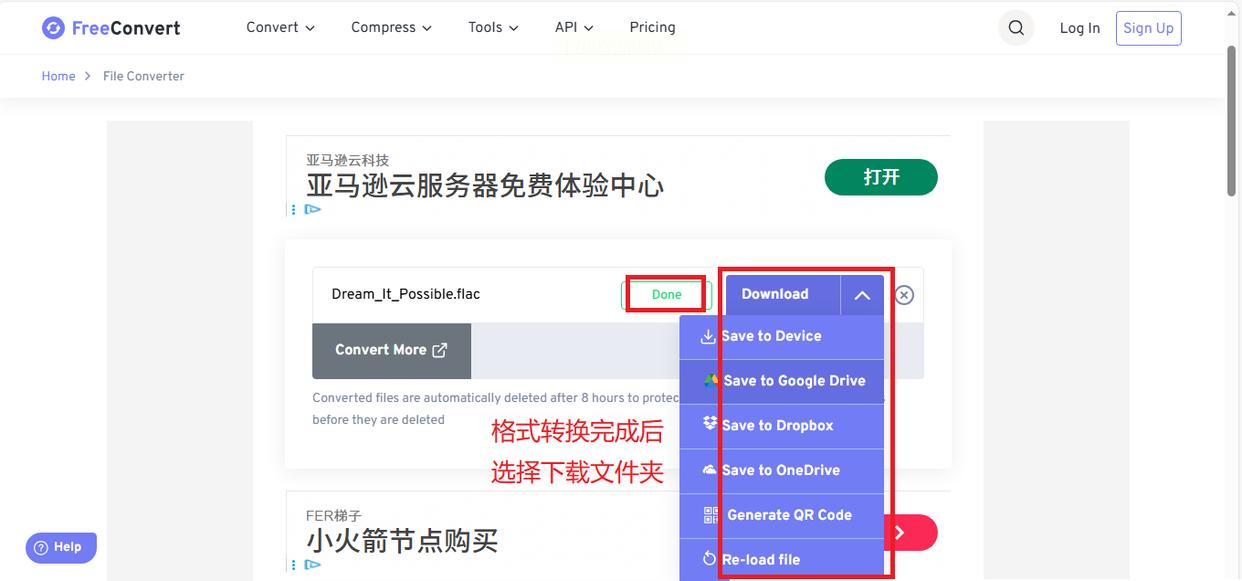
汇帮音频大师是一款本地软件,操作界面简洁,而且不用担心文件上传到云端会有泄露风险,自己的电脑本地操作更安全可靠。它支持批量转换,还能保留原始文件,非常适合需要处理多个音频文件的场景。
步骤1:先在电脑上下载并安装汇帮音频大师,安装完成后打开软件,在主界面找到“音频转换”功能,点击进入。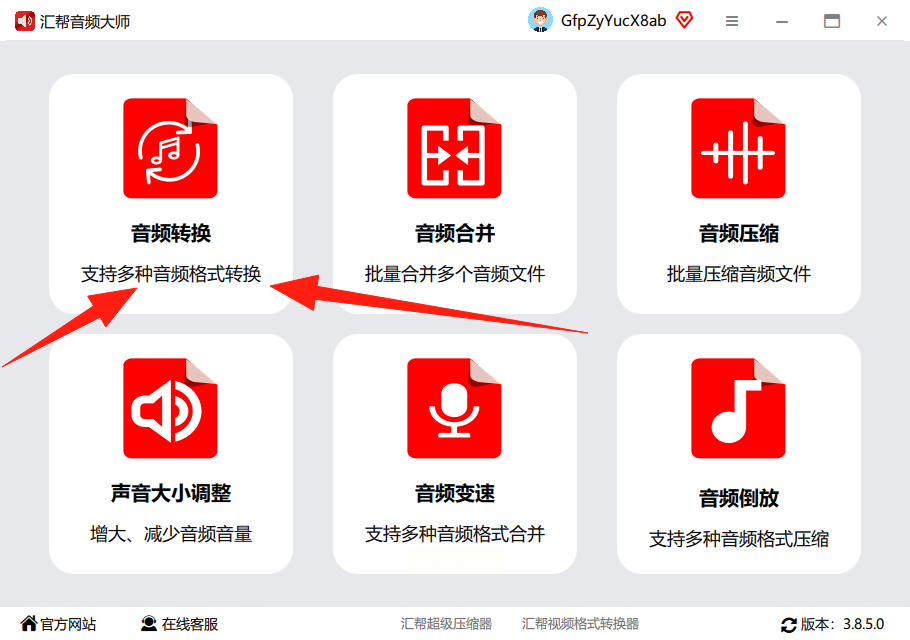
步骤2:进入音频转换界面后,点击“添加文件”按钮,或者直接把多个FLAC文件拖拽到软件界面里,支持批量导入,效率很高。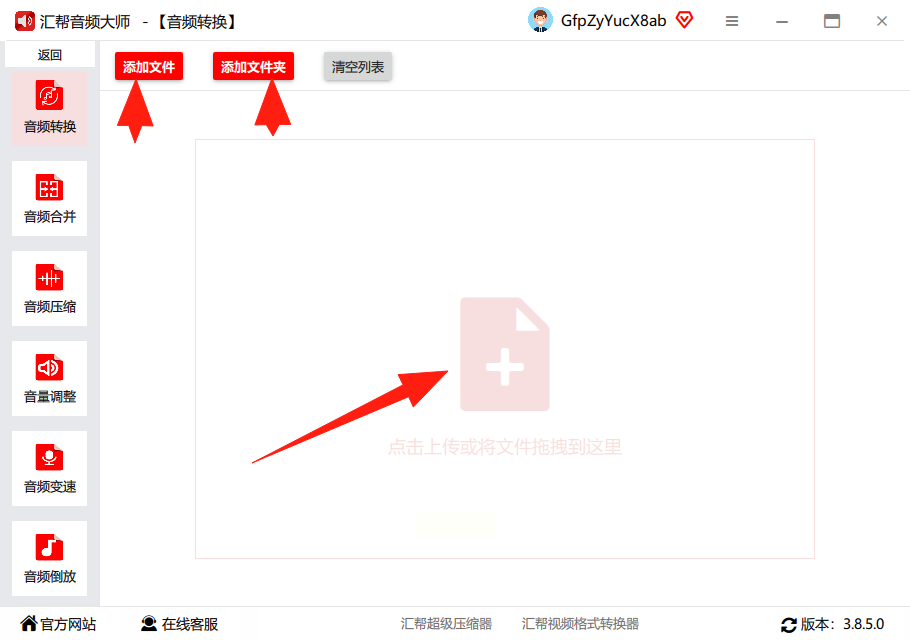
步骤3:文件添加后,软件会显示基本信息,你可以选择输出格式为MP3。这里要注意,比特率的设置会影响音质和文件大小,比特率越高,音质越好,但文件体积也越大,你可以根据自己的需求选择合适的比特率。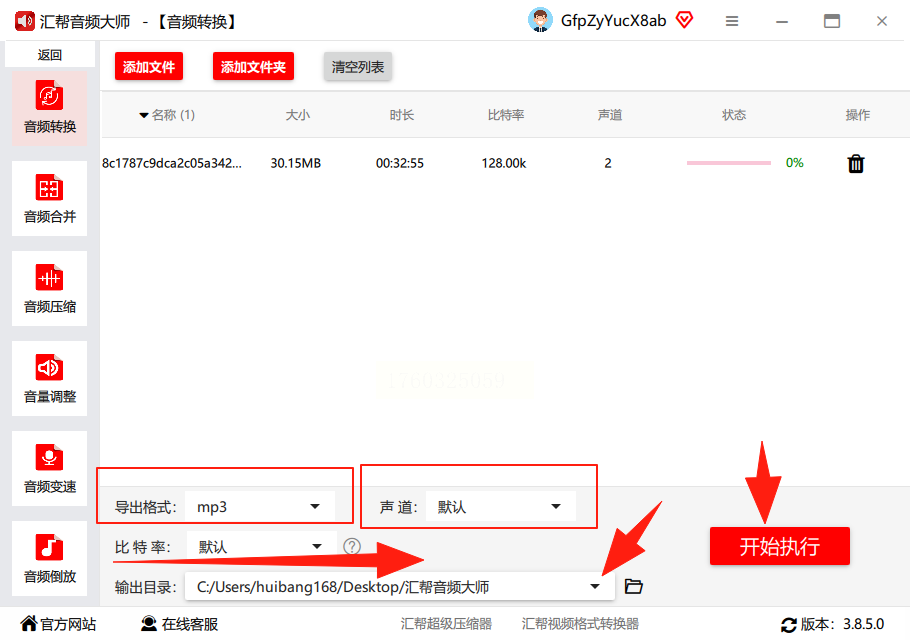
步骤4:选择好输出路径,也就是转换后文件要保存的位置,然后点击“开始执行”按钮。转换过程中可以看到进度条,完成后软件会提示你转换成功,而且会保留原来的FLAC文件,不会覆盖原始数据。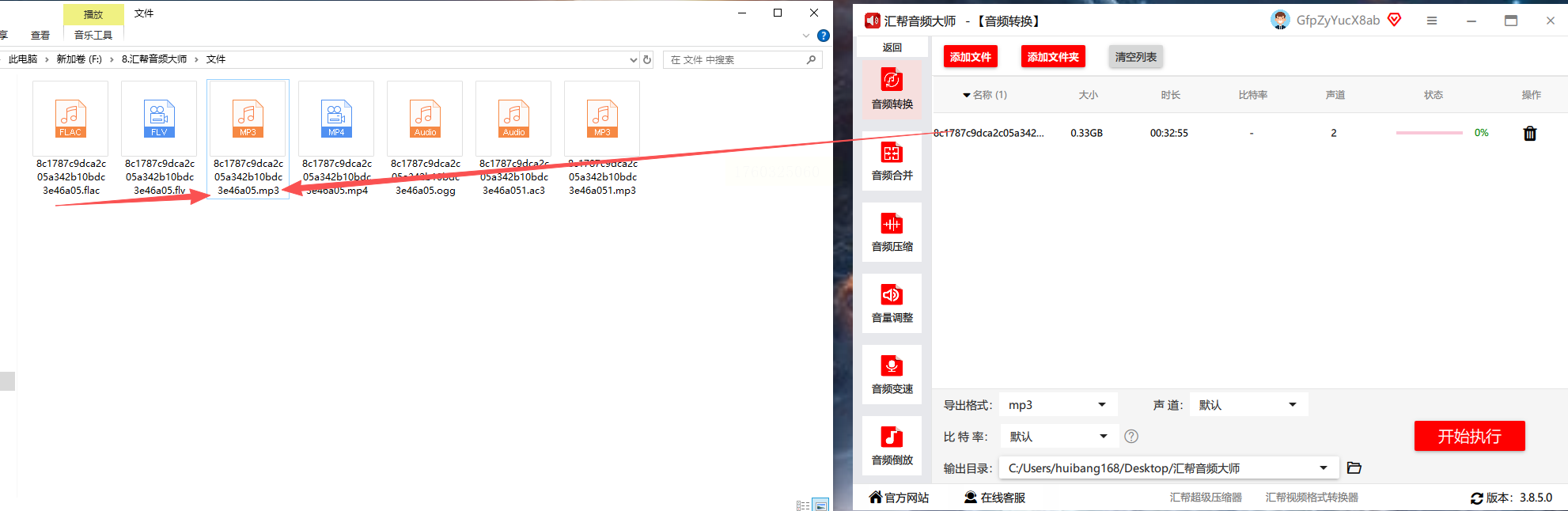
Sound Effect Generator是一个在线音频处理工具,除了格式转换,它还能进行一些基础的音频编辑,比如裁剪、调整音量等。适合那些需要在转换前简单处理一下音频文件的用户。
步骤1:打开Sound Effect Generator的官网,进入主页面后,找到文件上传的区域,按照提示添加你的FLAC音频文件。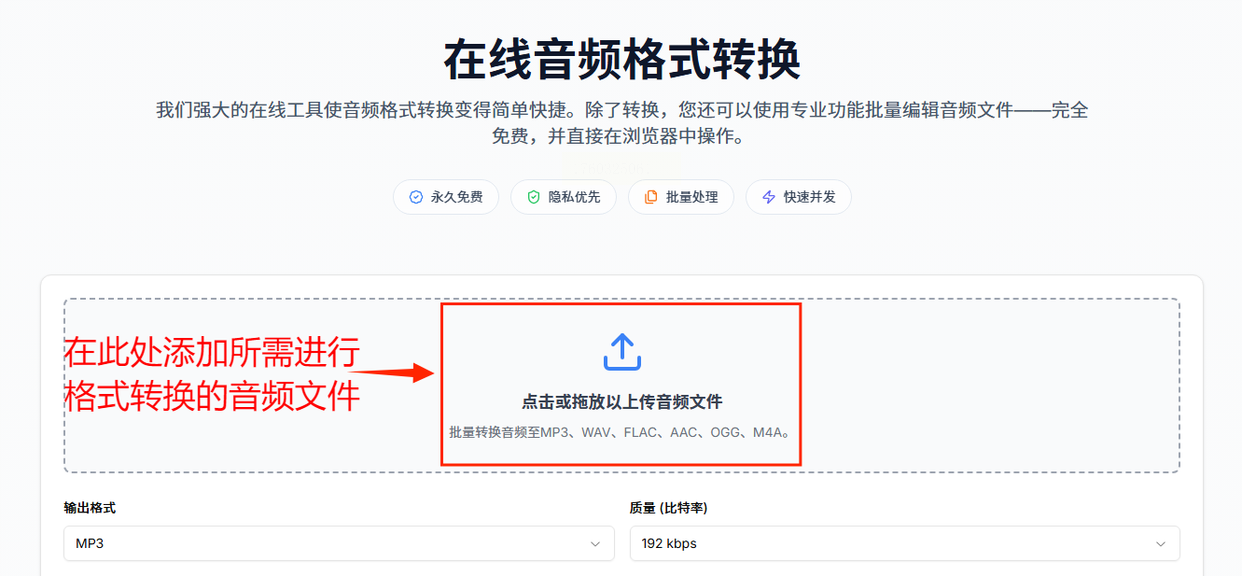
步骤2:文件上传成功后,在输出格式选项里选择“MP3”,可以根据需要调整音频的质量参数,比如比特率、采样率等,对音质要求高的话可以适当提高参数。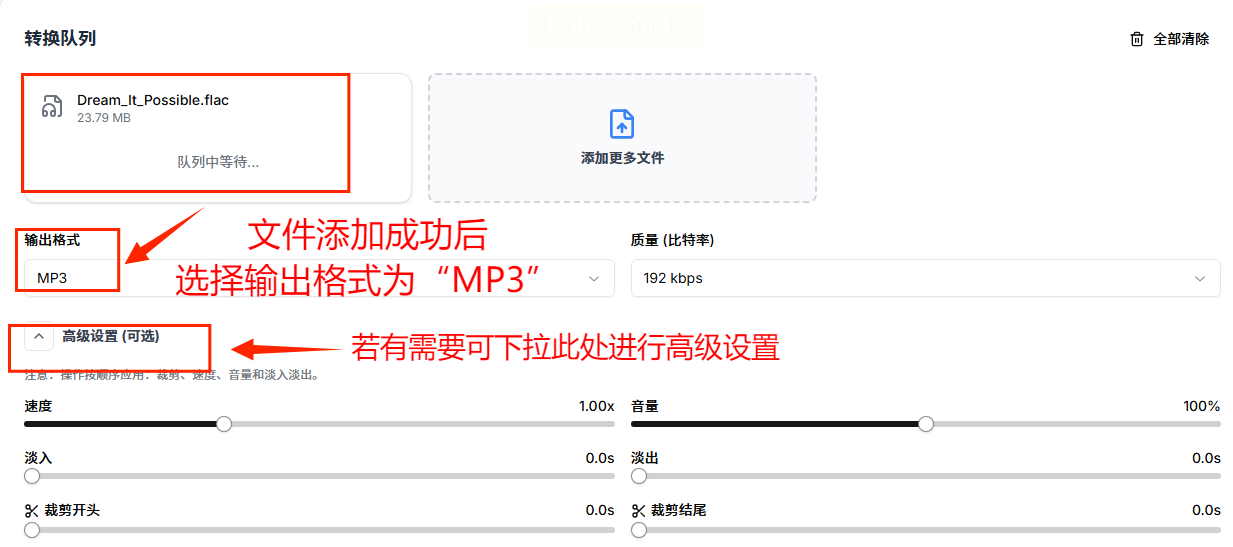
步骤3:设置好参数后,点击“开始转换”按钮,系统会自动处理文件。转换完成后,文件会自动下载到你的电脑,你只需要在下载文件夹里找到转换后的MP3文件就可以了。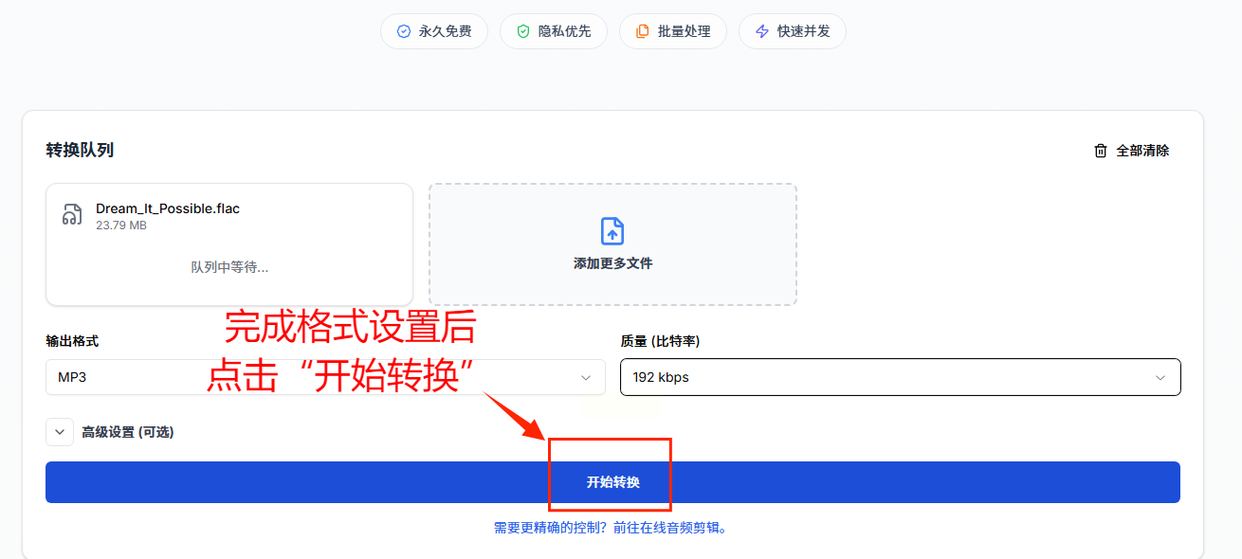
Filestar是一款专业的文件处理软件,它的音频处理引擎比较先进,在FLAC转MP3的时候能更好地保留音质细节。适合那些需要对音频质量要求较高,或者需要批量处理多个音频文件的用户。
步骤1:打开Filestar软件,进入主界面后,找到文件导入的区域,把FLAC文件拖进去,或者点击“添加文件”按钮选择文件。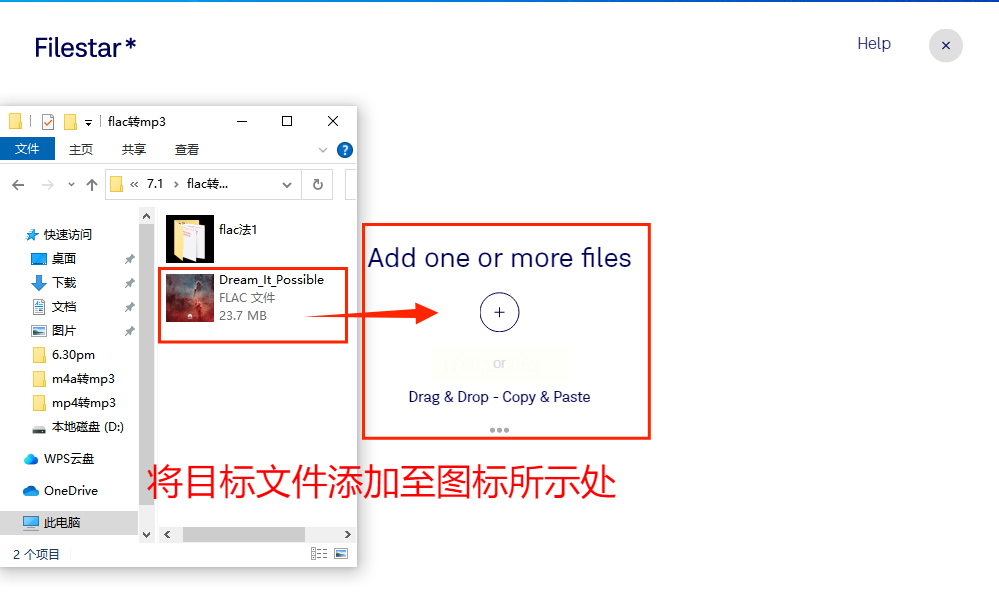
步骤2:文件添加成功后,在格式转换选项里选择“MP3”格式,这里可以设置更详细的转换参数,比如声道、比特率等,满足不同需求。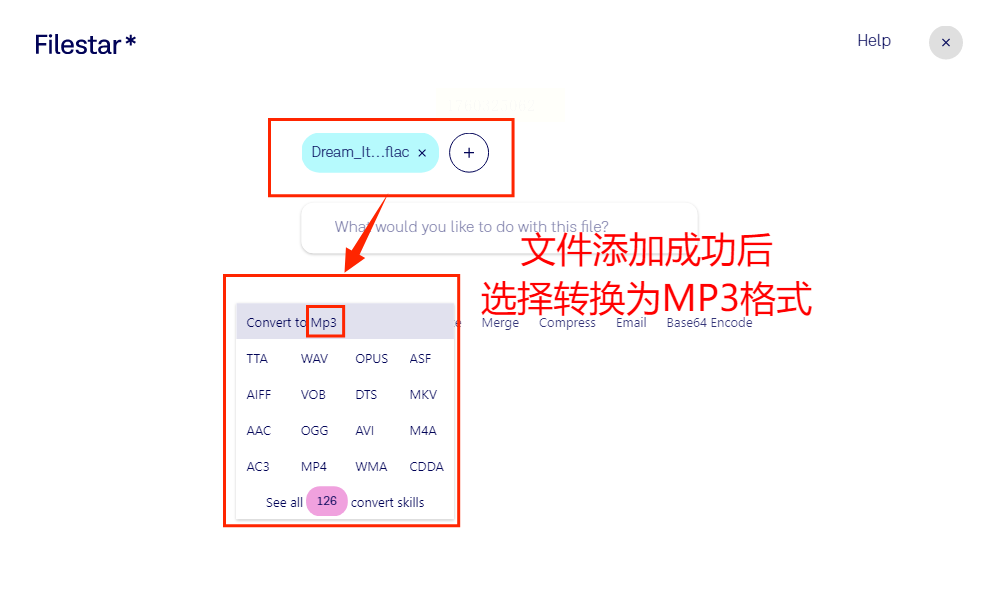
步骤3:选择好输出目录,也就是转换后文件要存放的位置,然后点击“转换”按钮。Filestar会自动处理转换过程,你可以在软件界面上看到转换进度,完成后就可以在指定目录找到转换好的MP3文件了。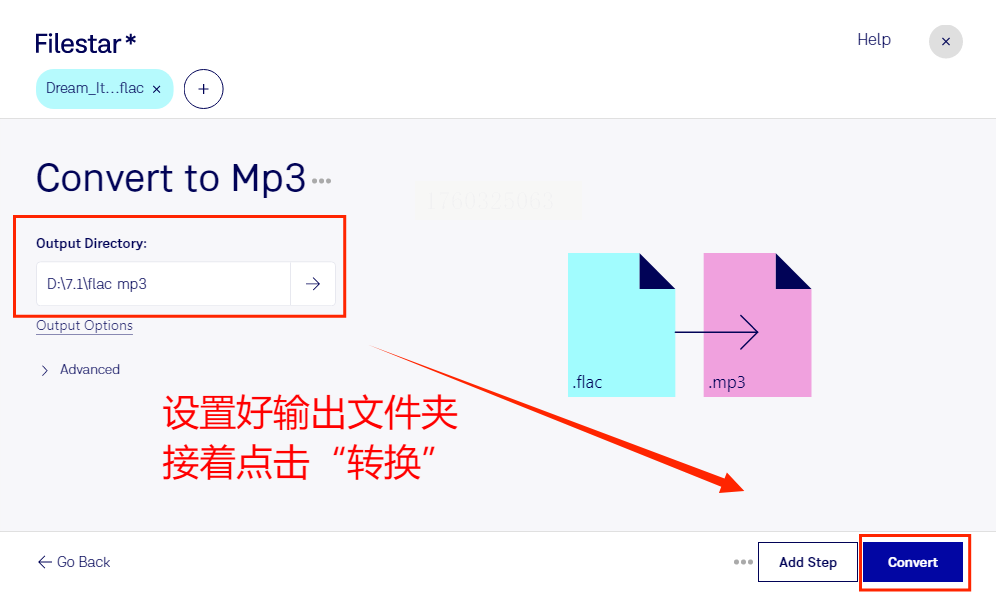
这款转换器的特点是支持批量拖拽转换,而且还能从视频文件中提取音频,对于经常需要处理视频和音频混合文件的用户来说很实用。
步骤1:下载并安装硬柿子音视频转换器,打开软件后,在主界面选择“音频转换”功能,进入转换界面。
步骤2:点击“添加文件”按钮,把FLAC文件导入进去,也可以直接把文件拖拽到界面中,支持同时导入多个文件,方便批量处理。
步骤3:在输出格式里选择“MP3”,如果需要调整音质,可以在设置里调整比特率等参数。然后选择输出路径,最后点击“开始转换”按钮,等待转换完成。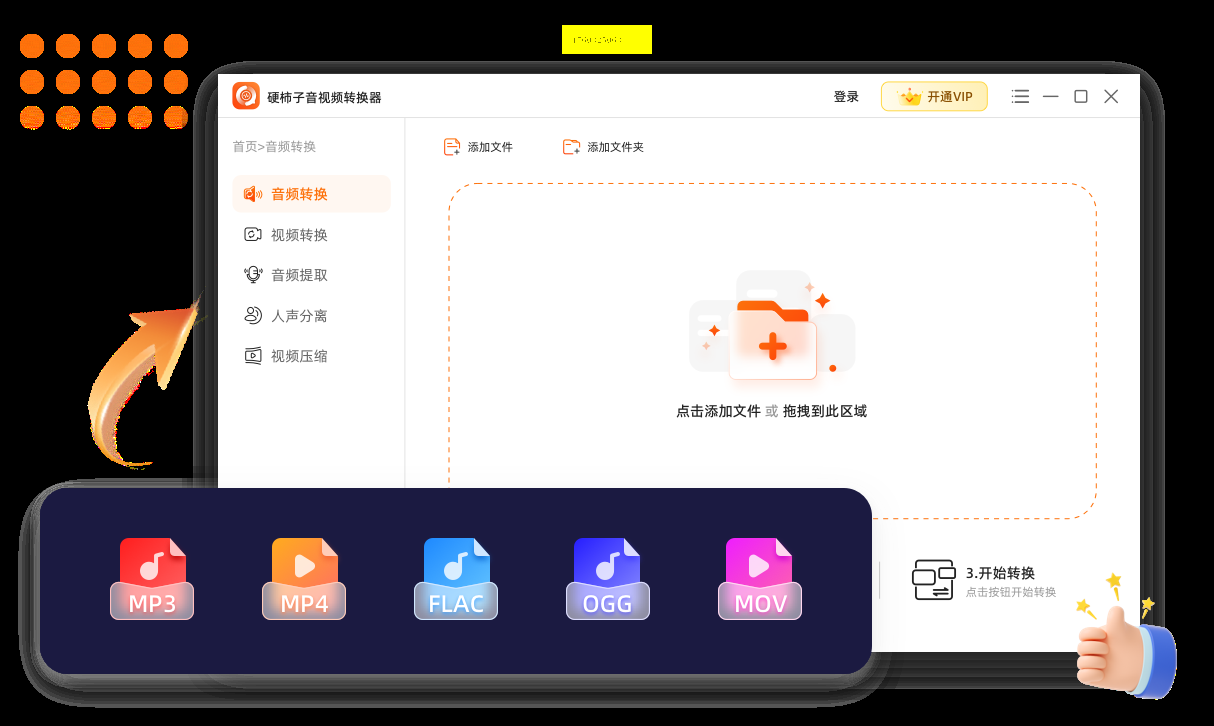
常见问题解答
Q:转换后的MP3文件音质和原始FLAC文件比起来怎么样?
A:一般情况下,转换后的MP3音质会有一定损失,但如果选择合适的比特率(比如320kbps),损失会比较小,基本能满足日常听音乐的需求。如果对音质要求特别高,建议在转换时选择较高的比特率。
Q:批量转换时,有没有办法只转换部分文件?
A:汇帮音频大师和硬柿子音视频转换器都支持选择部分文件进行转换,你可以在导入文件后,勾选需要转换的文件,或者直接排除不需要转换的文件。
Q:转换速度怎么样?会不会很慢?
A:转换速度取决于文件大小和电脑性能。一般来说,几个MB的小文件几秒就能完成,较大的文件可能需要十几秒到几分钟不等。硬件配置高的电脑转换速度会更快。
Q:如果转换后的文件有杂音或者播放不正常怎么办?
A:这可能是源文件本身的问题,或者是转换参数设置不当。你可以尝试重新转换,或者检查一下比特率、采样率等参数是否设置合理,适当提高比特率可能会改善音质问题。
以上5种方法各有特点,Free Convert适合临时小文件转换,汇帮音频大师适合本地安全批量转换,Sound Effect Generator适合需要简单编辑的用户,Filestar适合专业级高音质需求,硬柿子音视频转换器适合视频音频混合处理。不管你是哪种需求,都能在这些方法中找到合适的选择。
现在就根据自己的需求选择合适的方法,按照步骤操作,很快就能把FLAC文件转换成你需要的MP3格式了。记住,转换时注意选择合适的比特率,既能保证音质,又不会让文件过大占用过多存储空间。
如果想要深入了解我们的产品,请到 汇帮科技官网 中了解更多产品信息!
没有找到您需要的答案?
不着急,我们有专业的在线客服为您解答!

请扫描客服二维码